Met de functie Importeren Inkoopfacturen (VIMINK) is het mogelijk gescande inkoopfacturen in te lezen vanuit een of meerdere importlocaties, zoals bijvoorbeeld een centrale directory of een mailbox. In de functie Geïmporteerde Inkoopfacturen (MSCINK) kun je de gescande inkoopfactuur vervolgens inzien, eventueel de gegevens aanvullen en de factuur direct inboeken in de financiële administratie. Hierbij doorloop je naar keuze de volgende stappen:
- Het aanvullen van de ontbrekende velden (optioneel). Dit kan rechtstreeks in deze browser. (Het is ook mogelijk om de velden leeg te laten en de informatie tijdens het boeken van de inkoopfactuur toe te voegen.) Als bij het inlezen van de factuur een UBL-bestand wordt gedetecteerd, worden een aantal gegevens van de factuur automatisch in AllSolutions overgenomen. Dit gebeurt ook automatisch als je gebruik maakt van de koppeling met eConnect om inkoopfacturen in te lezen.
- De inkoopfactuur kun je direct inzien via de actie Scan tonen. En in het overzicht van de inkoopfactuur wordt een document preview getoond.
- Als bij het inlezen van de factuur een UBL-bestand wordt gedetecteerd, worden een aantal gegevens van de factuur automatisch in AllSolutions overgenomen. Dit geldt ook voor bijvoorbeeld het btw-nummer en het KvK-nummer van de crediteur (mits aanwezig).
- Als er bij het inlezen een UBL-bestand aanwezig is, kunnen de btw-gegevens ook automatisch uit het UBL-bestand worden geïmporteerd. (In de Parameters Crediteuren (MKRPAR) kun je instellen of je hiervan gebruik wilt maken.)
- De btw-gegevens kun je dan direct in het scherm raadplegen met de velden btw-code (kr11.btw-kd) en btw-verdeling (kr11.btw-verd). (Als de velden niet in het scherm staan, kun je deze zelf aan de weergave(n) toevoegen.) Controleer de btw-gegevens altijd nog even vóórdat je de inkoopfactuur definitief registreert! Als er namelijk meerdere btw-codes met hetzelfde percentage aanwezig zijn, kan het systeem niet altijd goed bepalen welke btw-code op de factuur van toepassing is.
- Als er btw-verdeling van toepassing is, kun je deze vóór het definitief registreren van de inkoopfactuur controleren en eventueel nog aanpassen via de shortcut Btw-verdeling. (Deze shortcut kun je alleen gebruiken bij inkoopfacturen waarbij btw-verdeling van toepassing is.)
- Hierna kun je de inkoopfactuur inboeken met de actie +Inkoopfactuur registreren.
- In het invulformulier van de inkoopfactuur wordt het veld Crediteur automatisch gevuld, wanneer de crediteur gevonden kan worden op basis van de gegevens van de gescande inkoopfactuur (IBAN, debiteurnummer bij de crediteur of naam crediteur). Als er btw-gegevens bij de gescande factuur aanwezig zijn, worden deze ook automatisch overgenomen.
- Nadat de (definitieve) inkoopfactuur is aangemaakt, is de gescande inkoopfactuur gekoppeld aan deze inkoopfactuur.
- In de browser met Geïmporteerde inkoopfacturen (MSCINK) zijn dezelfde acties en shortcuts beschikbaar als in de browser met Inkoopfacturen (MINFKT), zodat je ook hier direct alle informatie tot je beschikking hebt om de gegevens van de inkoopfactuur te raadplegen.
Bij het importeren wordt de gescande inkoopfactuur gearchiveerd in het documentenarchief. Het komt soms voor dat de scan van een inkoopfactuur niet helemaal goed is binnen gekomen in het systeem. Daarom is het mogelijk om het bestand van de inkoopfactuur opnieuw in de functie Geïmporteerde Inkoopfacturen (MSCINK) te uploaden. Dit werkt door de inkoopfactuur te Bewerken en via de +Toevoegen button het pdf-bestand te selecteren (of via drag-and-drop het bestand op de button te laten ‘vallen’). Op deze manier kun je zelf snel en gemakkelijk het gearchiveerde bestand ‘corrigeren’ en kan het boekingsproces van de factuur snel worden vervolgd.
Daarnaast kun je ook een inkoopfactuur rechtstreeks als Inkoopfactuur (MSCINK) aanmaken en uploaden met de plus-actie in de browser. Op deze manier kun je zelf gemakkelijk handmatig een scan toevoegen wanneer een inkoopfactuur bijvoorbeeld snel moet worden betaald.
Eventueel kun je het inlezen van de inkoopfacturen in de Program Batch Jobs (MJOBNR) opnemen, zodat de facturen regelmatig automatisch in AllSolutions worden geïmporteerd.
Bij het uitlezen van een mailbox wordt gecontroleerd of bij een e-mail daadwerkelijk een bijlage aanwezig is. Is dit niet het geval, dan wordt er geen gescande inkoopfactuur meer aangemaakt. Op deze manier wordt het aanmaken van overbodige records door de aanwezigheid van bijvoorbeeld spam of phishing e-mails voorkomen.
Inrichting
De importlocatie voor het inlezen van gescande inkoopfacturen stel je in met de functie Importlocaties Documenten (MILSCN). Hierbij kun je de inkoopfacturen importeren vanuit een specifieke mailbox of een centrale directory.
Uitlezen mailbox
Het is niet alleen mogelijk om een MS office account uit te lezen, maar ook een Google mailbox. Het uitlezen gebeurt op basis van de OAuth 2.0 Authorization Code Flow om op een veilige manier, via access en refresh tokens, toegang te krijgen tot de mailbox.
In dit artikel vind je alle informatie die je nodig hebt voor de inrichting. We raden aan om dit eerst te testen in je acceptatieomgeving, voordat je dit in je productieomgeving gaat doorvoeren.
Tip! Wil je meerdere mailboxen uitlezen? Als je één mailbox hebt ingericht, controleer dan gelijk even of het importeren uit deze mailbox goed gaat. Een goede check om te zien of je alle stappen goed hebt doorlopen. En zo heb je gelijk een ‘best practice’ voor het inrichten van de volgende mailboxen.
Uitlezen vanuit centrale directory
Wanneer je een centrale directory wilt uitlezen, geef je de bijbehorende systeemlocatie en de subdirectory op.
Archiveren inkoopfacturen
Als laatste geef je aan in welke map (en optioneel in welke submap) de gescande inkoopfacturen worden gearchiveerd. In de functie Mappen (MBDMAP) kun je eventueel een specifieke map voor de (gescande) inkoopfacturen inrichten. Denk er hierbij aan om ook de documentmappen te autoriseren.
Documentherkenning
Als je gebruik maakt van documentherkenning software wordt met de (gescande) inkoopfactuur metadata meegeleverd. Bij het uitlezen van de importlocatie wordt deze metadata ook automatisch ingelezen in het systeem. De ingelezen gegevens worden vervolgens in de functie Geïmporteerde Inkoopfacturen (MSCINK) getoond. Eventueel kun je deze gegevens hier nog aanpassen.
De volgende velden kunnen als metadata worden ingelezen:
- Naam crediteur
- Factuurdatum
- Factuurnummer van crediteur
- Rekeningnummer
- IBAN
- Debiteurnummer bij de crediteur
- Bedrag inclusief
- Verplichtingnummer
- Nummer Kamer van Koophandel
- Btw-nummer
Controle op invoer ‘Factuurnummer van crediteur’ voor betere matching
In het veld Factuurnummer van crediteur is een controle op niet-toegestane tekens toegevoegd. Het veld mag geen spaties bevatten en alleen de volgende tekens zijn toegestaan:
0123456789ABCDEFGHIJKLMNOPQRSTUVWXYZ/-_.
Op deze manier wordt ervoor gezorgd dat het elektronisch bankafschrift bij het inlezen goed kan worden gematcht.
Nummer Kamer van Koophandel vastleggen bij crediteuren
In de functie Crediteuren (MKRDST) is het veld Nummer Kamer van Koophandel beschikbaar (in het onderdeel Adresgegevens). De inhoud van dit veld synchroniseert standaard met het KvK-veld bij de gekoppelde relatie/debiteur.
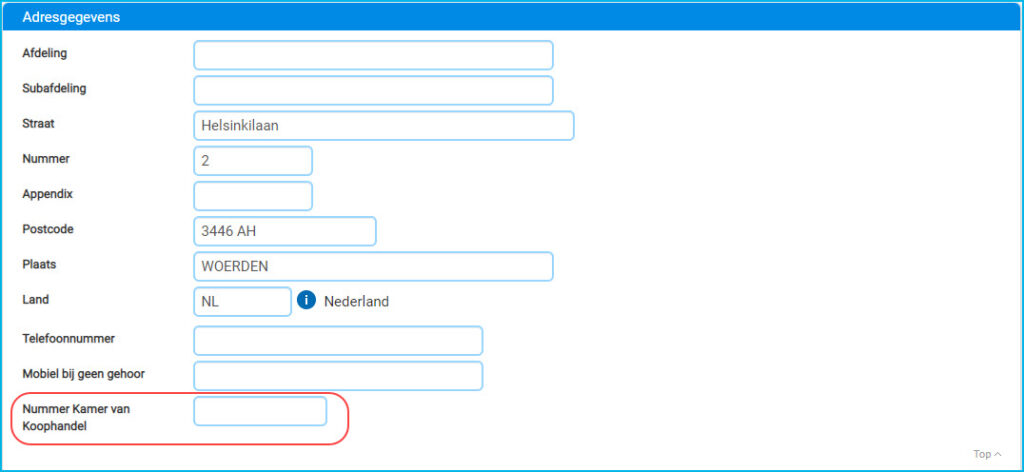
Btw-nummer, nummer Kamer van Koophandel en factuuromschrijving geïmporteerd uit UBL-bestand inkoopfactuur
Als bij het inlezen van de factuur een UBL-bestand wordt gedetecteerd, worden een aantal gegevens van de factuur automatisch in AllSolutions overgenomen. Voor een efficiënte werking worden het btw-nummer, het KvK-nummer en de factuuromschrijving (mits aanwezig) ook automatisch uit het UBL-bestand geïmporteerd. Bij registratie van de inkoopfactuur wordt de factuuromschrijving automatisch meegenomen.
De gegevens kun je direct in het scherm raadplegen met de velden Btw-nummer (kr11.btw-nr), Nummer Kamer van Koophandel (kr11.kvk-nr) en Factuuromschrijving (kr11.opm)..
IBAN-nummer matchen
Als hetzelfde IBAN-nummer bij meerdere crediteuren is vastgelegd, wordt een poging gedaan om op basis van het IBAN-nummer in combinatie met de naam van de crediteur te matchen. Geeft deze actie geen eenduidig resultaat? Dan wordt er géén crediteur geselecteerd.
Alert
Hierbij is een alert beschikbaar, Geïmporteerde inkoopfacturen (kr070). Via deze alert wordt je erop geattendeerd dat er nieuwe inkoopfacturen zijn geïmporteerd en klaar staan om geboekt te worden. Via de alert kom je direct in de functie met Geïmporteerde Inkoopfacturen (MSCINK) terecht. De functie kun je natuurlijk ook via het menu starten.
Meer over inkoopfacturen importeren vanuit eConnect